Obsah stránky
Recenze a ocenění
Koupili jste si nový SSD disk? Pomůžeme vám přesunout aplikace na nové zařízení.
SSD disky neboli Solid State Drive navždy změnily vzhled úložných zařízení. Po svém příchodu byly SSD disky 10–15krát rychlejší než HDD disky. Dnes je to 25–35krát rychlejší, pokud máte v počítači NVME SSD.
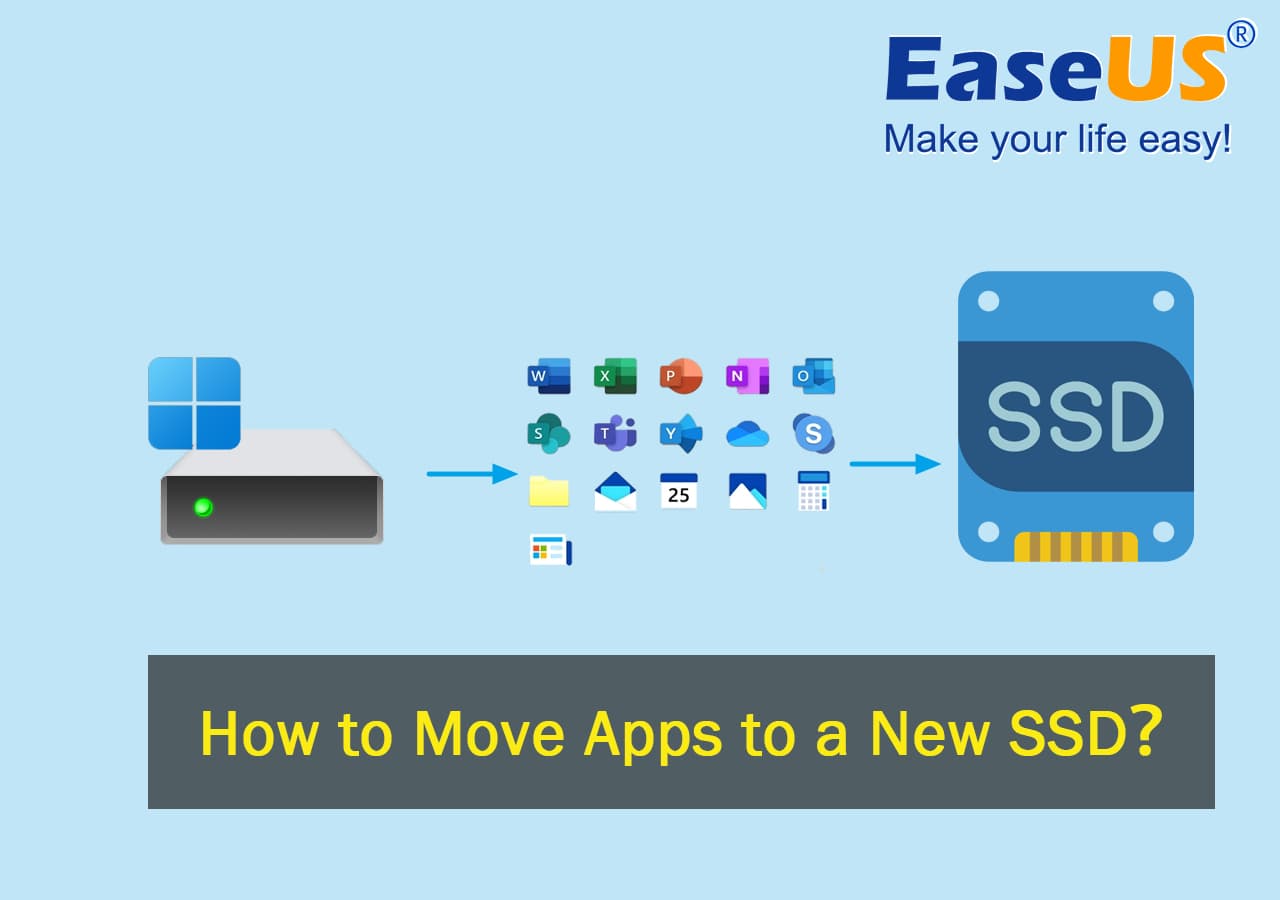
Pokud jste tedy nedávno přešli na SSD disk, možná budete chtít přesunout důležité soubory a aplikace na nový úložný prostor. Můžete ale přesunout již nainstalované aplikace na nový SSD disk? Pokud ano, jak to můžete udělat?
V tomto článku z EaseUS si povíme o možnosti přesunu aplikací na nový SSD disk. Pojďme se tedy do toho rovnou pustit a zjistit více.
V tomto článku se dozvíte:
- Nastavení nového SSD disku před přesunutím aplikací
- Průvodce přesunem aplikací na nový SSD disk ve Windows 11/10
Mohu přesunout aplikace na nový SSD disk?
Jednoduchá odpověď zní ano. Své aplikace můžete přesunout na nový SSD disk. Některé aplikace jsou však vázány na jednu složku. Jinými slovy, ve svých složkách mají všechna potřebná data a konfiguraci. Takže jejich pouhé zkopírování na jiné úložné zařízení vám pomůže je přesunout.
Některé aplikace se však nacházejí všude možně. Jejich konfigurační soubory mohou být v dokumentech, system32, AppData, uživatelských datech atd. Nicméně stojí za to zkusit přesunout i tyto aplikace, protože přesun aplikací na jiný disk, zejména na nový SSD, má mnoho výhod, například:
- Umožňuje vám ušetřit dostatek úložného prostoru na disku C, což zároveň zrychluje Windows.
- Zrychluje spouštění aplikací a urychluje jejich používání.
- Zlepšuje celkový výkon počítače, protože SSD disky jsou mnohem rychlejší než HDD disky
- Zlepšuje dobu načítání her a celkový výkon, jako je FPS, doba spouštění atd.
- Snižuje zátěž ostatních zařízení, jako jsou procesory, RAM atd.
- Umožňuje vám být produktivnější a rychleji plnit vaše úkoly
Zde jsou některé z důvodů, proč byste mohli chtít přesunout své aplikace na nový SSD disk. Nejenže vám to umožní zrychlit celý počítač, ale také uvidíte zvýšení výkonu jednotlivých aplikací. Například některé hry dnes na pevných discích nefungují tak dobře jako na SSD discích.
Totéž platí pro aplikace pro produktivitu, jako je Adobe. Přesunutím aplikací na nový SSD disk tedy dosáhnete značného zvýšení výkonu. A také se zlepší výkon vašeho počítače, protože se sníží zátěž disku C (hlavního oddílu).
Proto je dobré si co nejrychleji pořídit nový SSD disk a přesunout na něj aplikace, abyste ušetřili místo a zrychlili aplikace i počítač.
Nastavení nového SSD disku před přesunutím aplikací
Než přesunete aplikace, je nezbytné, abyste si v zařízení nainstalovali nový SSD disk. V závislosti na typu vašeho SSD disku, tj. SATA SSD nebo NVME SSD, jej budete muset interně nainstalovat do počítače. Ujistěte se tedy, že jste NVME správně nastavili .
Prvním krokem je tedy zakoupení a instalace SSD disku do počítače. Jakmile to budete mít, budete muset:
Zde je návod, jak inicializovat SSD pomocí Správy disků:
#1. Inicializujte SSD pomocí Správy disků
Krok 1. Do nabídky Start zadejte „Správa disků“ a otevřete ji.

Krok 2. Najděte nový SSD disk (disk označený šipkou).
Krok 3. Klikněte pravým tlačítkem myši na nový disk a klikněte na „Inicializovat disk“.

Krok 4. Vyberte styl oddílu (použijte GPT , protože je nejvhodnější pro moderní základní desky).
Tím se inicializuje disk a váš SSD disk se spustí. Dalším krokem je vytvoření jednoho nebo více oddílů. To ale záleží na vašich preferencích. Postupujte takto:
#2. Vytvořte oddíly na novém SSD disku (volitelné)
Krok 1. Klikněte pravým tlačítkem myši na nově inicializovaný disk, vyberte možnost „Nový jednoduchý svazek...“ a po zobrazení průvodce klikněte na tlačítko „Další“.
Krok 2. Vyberte velikost jednoduchého svazku v MB. Řekněme, že pokud chcete vytvořit oddíl o velikosti 250 GB, zadejte „250000“ a klikněte na „Další“. Pokud si nepřejete vytvořit oddíl, jednoduše klikněte na „Další“.
Krok 3. Nyní přiřaďte písmeno jednotky nebo ponechte vybranou výchozí hodnotu.
Krok 4. Poté v možnostech Formát vyberte Souborový systém a přejmenujte disk na Záloha nebo na libovolný jiný název svazku, který se vám líbí.
Krok 5. Klikněte na „Provést rychlé formátování“ a stiskněte tlačítko „Další“.
Krok 6. Počkejte na dokončení formátování.
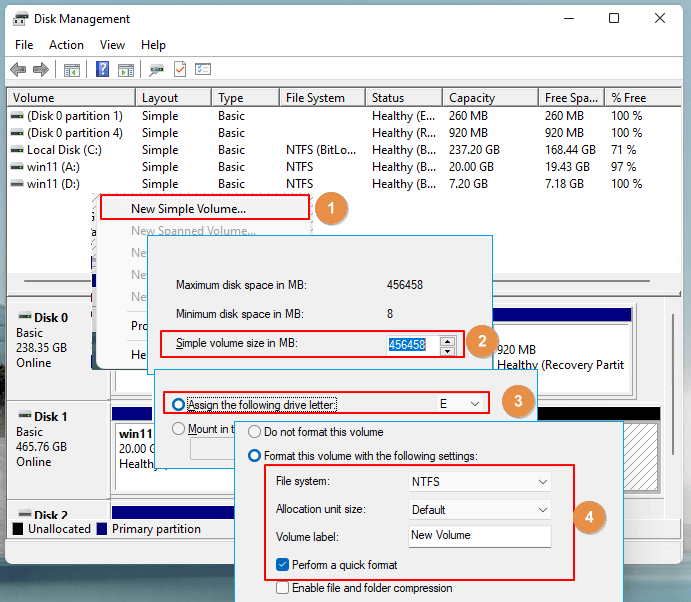
Tím se vytvoří jeden nebo více oddílů podle vašich představ. Po dokončení budete moci prozkoumat nově nainstalovaný SSD disk v Průzkumníku souborů. Chcete-li na tento disk přesunout aplikace a soubory, přejděte k dalšímu kroku.
Průvodce přesunem aplikací na nový SSD disk ve Windows 11/10
Jak již bylo zmíněno, existují typy aplikací, které umožňují kopírovat a vkládat složku do nového zařízení. Je však těžké rozlišit, který typ aplikace je který. Navíc existuje velká šance, že se po ruční migraci programy nebudou spouštět nebo fungovat normálně.
Proto místo ručního pokusu o provedení této operace doporučujeme použít spolehlivý nástroj třetí strany, jako je EaseUS Todo PCTrans . Tento nástroj vám umožňuje přesunout aplikace a jejich relevantní data na nový SSD disk, včetně licencí, registru, uživatelských dat atd.
Po stažení se níže podívejte, jak můžete přesunout aplikace na nově nainstalovaný SSD disk:
Krok 1. Připojte nový SSD nebo HDD k počítači a spusťte EaseUS Todo PCTrans
1. Připojte nový SSD nebo HDD k počítači a inicializujte jej, aby byl disk přístupný.
2. Na hlavní obrazovce EaseUS Todo PCTrans klikněte na „Lokální migrace“ a poté na „Start“ pro pokračování.

Krok 2. Vyberte aplikace a programy na zdrojovém disku a jako cílový disk pro přenos vyberte SSD nebo HDD.
1. Na zdrojovém oddílu, kam jste nainstalovali aplikace, zaškrtněte požadované programy (označené jako „Ano“), které chcete přenést na SSD nebo HDD.
2. Kliknutím na ikonu trojúhelníku vyberte nový SSD nebo HDD jako cíl a kliknutím na tlačítko „Přenést“ přesuňte vybrané programy.

Krok 3. Počkejte na dokončení procesu přenosu
Po dokončení procesu klikněte na tlačítko „OK“.
Poté můžete restartovat počítač, aby se všechny změny zachovaly, a znovu spustit přenesený program na novém SSD nebo HDD disku.

Tento vynikající nástroj pro migraci vám umožňuje přenést soubory na nové místo nebo úložiště, aniž byste se museli obtěžovat s ručním prováděním jakýchkoli úkonů. Během několika minut přesune konfigurační soubory, nastavení a celou aplikaci na jiné zařízení. Proč byste ho měli používat? Zde je důvod:
- Má vám pomoci s migrací souborů z jednoho počítače do druhého.
- Může vám pomoci s přesunem programů a softwaru mezi pevným diskem (HDD) a SSD diskem (SSD) a naopak.
- Pomůže vám to přenést všechny aplikace do nového počítače s Windows 11.
- Je velmi snadno použitelný a nabízí jednoduchou funkci migrace aplikací.
- Pomáhá vám uvolnit místo na disku C přesunutím více aplikací najednou.
Pokud shledáte tuto stránku užitečnou a nástroj praktickým, neváhejte ji sdílet na sociálních sítích!
Konečný verdikt
Tak tady to máte: proces přesunu aplikací a souborů na nový SSD disk. Musíte se ujistit, že máte SSD disk, který splňuje standardy moderních základních desek a požadavků systému Windows. Jakmile to uděláte, měli byste použít EaseUS Todo PCTrans, protože to celý proces výrazně usnadní.
Nejčastější dotazy k přesunu aplikací na nový SSD disk
Pokud hledáte další odpovědi, najdete je zde:
1: Jak přesunout nainstalované programy na jiný disk ve Windows 11/10?
Nastavení systému Windows 10/11 umožňuje přesunout nainstalované programy na jiný disk. Zde je návod, jak to udělat:
- Stiskněte klávesy Windows + I na klávesnici a otevřete aplikaci Nastavení
- Přejděte do sekce Aplikace a funkce
- Vyberte aplikaci, kterou chcete přesunout
- Klikněte na tlačítko Přesunout, pokud je k dispozici.
- Hotovo
Pokud tato možnost není pro aplikaci, kterou se snažíte přesunout, k dispozici, budete muset použít nástroj třetí strany, jako je EaseUS Todo PCTrans.
2: Jak přesunout aplikace do externího úložiště ve Windows 11?
Můžete najít složku s aplikací a zkopírovat ji na externí pevný disk. Abyste však zajistili přesun všech potřebných souborů a nastavení, ujistěte se, že používáte spolehlivý nástroj pro migraci aplikací, jako je EaseUS Todo PCTrans.
3: Jak přesunu aplikace z SSD na SSD?
Proces zůstává stejný bez ohledu na typ úložiště. Dokonce inicializace a proces dělení na oddíly zůstane stejný. Takže po instalaci nového SSD disku jej budete muset buď zkopírovat a vložit, přesunout aplikaci pomocí Nastavení systému Windows nebo vyzkoušet nástroj třetí strany, jako je EaseUS Todo PCTrans.
4: Smaže se výměnou SSD disku všechno?
Pokud nenaformátujete nebo neodstraníte oddíly, o nic nepřijdete. Pokud máte nový SSD disk, můžete soubory z předchozího SSD disku na nový přesunout pomocí nástroje, jako je EaseUS Todo PCTrans.
O autorovi
Aktualizováno uživatelem
Recenze a ocenění
Product Reviews
-
EaseUS Todo PCTrans Free is a useful and and reliable software solution created to serve in computer migration operations, be it from one machine to another or from an earlier version of your OS to a newer one.
Read More -
EaseUS Todo PCTrans is by the folks at EaseUS who make incredible tools that let you manage your backups and recover your dead hard disks. While it is not an official tool, EaseUS has a reputation for being very good with their software and code.
Read More
-
It offers the ability to move your entire user account from your old computer, meaning everything is quickly migrated. You still get to keep your Windows installation (and the relevant drivers for your new PC), but you also get all your apps, settings, preferences, images, documents and other important data.
Read More
Související články
-
Odstranění zbývajících souborů po odinstalování softwaru – návod
/2025/08/08
-
Přenos souborů z počítače do počítače pomocí ethernetového kabelu ve Windows 10
/2025/08/07
-
Jak přesunout nainstalované programy na jiný disk ve Windows 11
/2025/08/13
-
Jak přenést Operu se záložkami do nového počítače [2 způsoby]
/2025/08/08